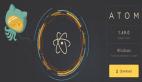1、简介
使用Black对Python代码进行格式化,可使代码看起来更美观。但是,随着项目规模不断变大,对每个文件运行Black变得很繁琐。能否在文件保存后立即运行Black呢?本文就来介绍在PyCharm中实现这一目标的方法。
2、安装Black
首先,在虚拟环境中安装Black。
$ pip install black也可以从PyCharm首选项中安装该软件包。
- PyCharm > Preferences。
- 搜索“Python Interpreter”。
- 点击“+”图标,并输入“Black”。
- 点击安装软件包。
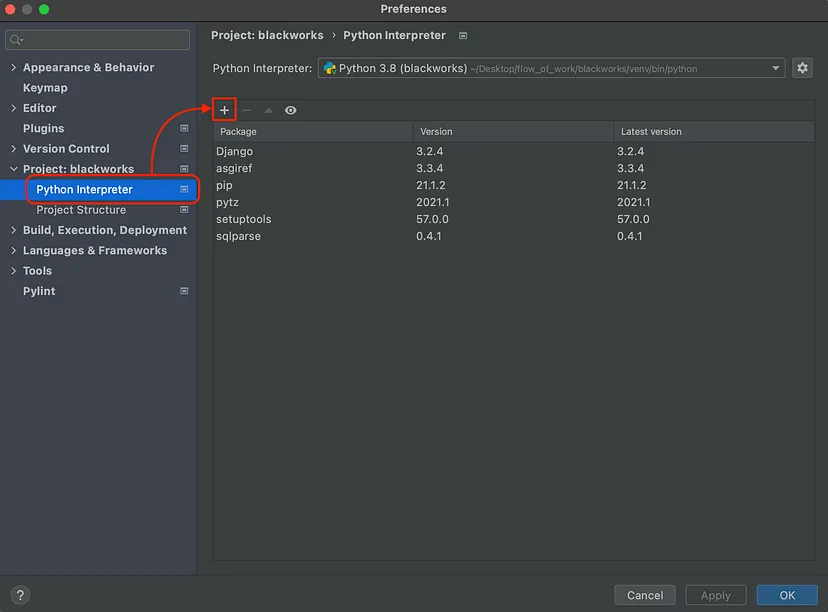 图片
图片
安装完Black后,点击“Apply(应用)”和“OK(确定)”。
3、Black基本设置
需要再次打开首选项。这次搜索外部工具。
- Preference > Tools > External Tools。
- 点击“+”图标。
- 在名称输入框中填写想要的名称,并添加一些描述。
- 在工具设置中,按以下方式更新。
Programs: $PyInterpreterDirectory$/black
Arguments: $FilePath$
Working directory: $ProjectFileDir$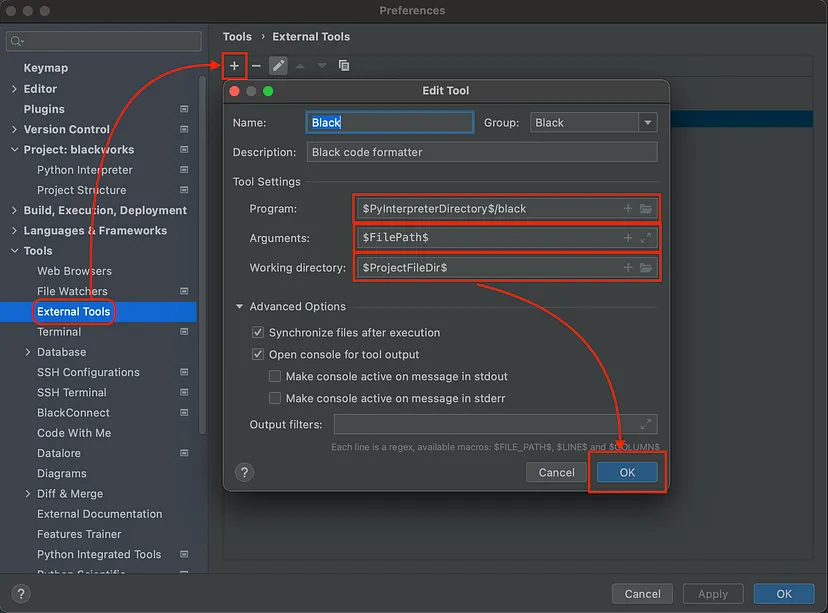 图片
图片
- 点击“OK(确定)”
现在,已经完成了Black的基本设置,这样就可以通过转到“Tools(工具)”>“External Tools(外部工具)”>“Black”来格式化任何文件。
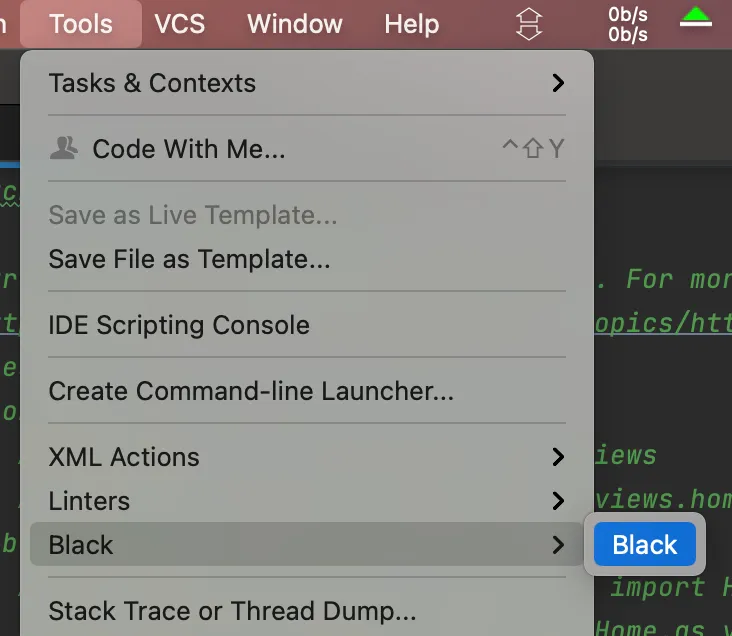 图片
图片
4、自动保存时运行Black
但是,如果必须对每个文件都这样做,那么它怎么解决自动保存时运行Black的问题呢。
现在需要再次进入首选项。
- Preferences > 搜索“File Watchers(文件监视器)”。
- 在Tools > File Watchers下,点击“+”图标。
- 选择“custom(自定义)”。
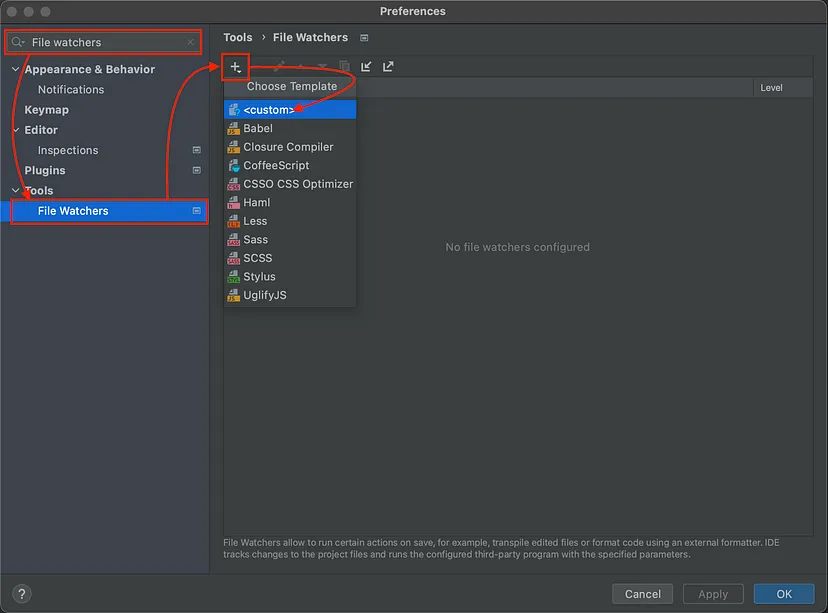 图片
图片
在弹出的对话框中,
- 在“Name(名称)”中输入选择的名称。
- 在文件类型中选择“Python”。
- 在“tool to run on changes(更改时运行的工具)”中输入以下内容。
Program: $PyInterpreterDirectory$/black
Arguments: $FilePath$
Output paths to refresh: $FilePath$
Working directory: $ProjectFileDir$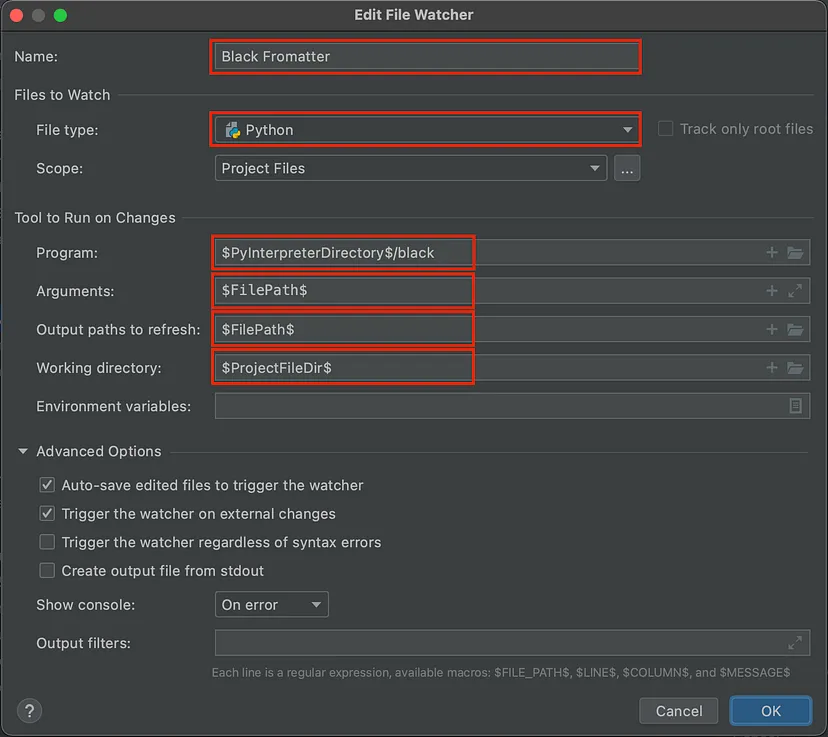 图片
图片
点击“OK(确定)”,然后就可以开始使用了。
现在,只需重新启动PyCharm实例,就可以见证“Black”的强大功能。